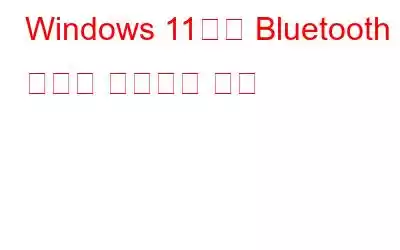Windows 11에서 Bluetooth 범위를 확장하시겠습니까? Bluetooth는 사용자가 자신의 장치를 PC나 스마트폰에 무선으로 연결할 수 있도록 도와주는 놀라운 장치 표준입니다. 그러나 일부 사용자는 PC에 연결할 때 Bluetooth가 오작동한다고 불평합니다. 가장 일반적인 결함 중 하나는 무선 헤드폰을 PC에 연결할 때 사운드 출력이 끊기거나 지연되는 것입니다. 문제가 있거나 멀리서도 더 나은 연결을 원하는 경우 Bluetooth 범위를 확장하는 데 도움이 되는 Windows 11 Bluetooth에 대한 아래 팁을 확인하세요.
Windows 11에서 Bluetooth 범위를 확장하는 방법
방법 1: 물리적 간섭 제거
블루투스는 무선 라우터와 동일한 2.4GHz 라디오 대역을 통해 장치에 연결됩니다. Wi-Fi가 방해의 주요 원인이더라도 다른 Bluetooth 장치는 연결을 방해할 수 있습니다. 따라서 먼저 라우터에 너무 가깝지 않은지 확인한 다음 다른 주변 장치에서 멀리 떨어지십시오. 간섭이 줄어들면 Bluetooth 범위와 신호 강도가 높아집니다.
방법 2: Windows 11 업데이트
Microsoft에서 제공하는 Windows 11 업데이트는 놀라운 효과를 발휘하며 기적적으로 많은 문제를 해결한 것으로 보입니다. 이는 Microsoft 연구 개발이 전 세계의 변화를 주시하고 중요한 패치를 업데이트로 출시하기 때문입니다. PC를 업데이트하는 방법은 다음과 같습니다.
1단계: 키보드에서 Windows + I를 눌러 Windows 설정을 엽니다.
2단계: 이제 왼쪽 패널에서 Windows 업데이트를 클릭합니다.
3단계: 업데이트 확인 버튼을 클릭하면 Windows OS는 Microsoft 서버에서 최신 업데이트를 검색합니다.
4단계: 모든 업데이트를 완료하고 새 업데이트가 없을 때까지 업데이트 확인 버튼을 계속 눌러야 합니다. .
방법 3: 드라이버 업데이트
드라이버는 하드웨어와 소프트웨어 간의 연결을 브리지할 수 있습니다. 따라서 드라이버를 항상 최신 상태로 유지하는 것이 중요합니다. Bluetooth/마더보드 제조업체의 웹사이트를 방문하여 Bluetooth에 대한 최신 업데이트 및 호환 드라이버를 검색할 수 있습니다. 그렇지 않으면 Smart Driver Care와 같은 드라이버 업데이트 소프트웨어를 사용하여 작업을 쉽게 수행할 수 있습니다.
Smart Driver Care는 시스템의 오래되고 누락되고 손상된 드라이버를 빠르고 효과적으로 수정할 수 있는 드라이버 유틸리티 도구입니다. 몇 번의 클릭만으로 이 도구를 사용하여 사용자를 스캔할 수 있습니다. 드라이버 및 하드웨어를 찾으려면 인터넷에서 최신 드라이버를 검색하여 PC에 설치하세요. 이 방법은 완전히 자동화되어 있으며 하드웨어 제조업체나 모델에 대한 기술적 지식이 필요하지 않습니다. Smart Driver Care는 완전히 안전하며 누구나 빠르고 편리하게 드라이버를 업데이트할 수 있습니다. 다음은 컴퓨터에서 Smart Driver Care로 드라이버를 업데이트하는 방법입니다.
1단계: 공식 웹사이트로 이동하여 Smart Driver Care를 다운로드/설치하거나 버튼을 클릭하세요. 아래.
2단계: 다음으로 바탕화면 바로가기에서 소프트웨어를 실행합니다.
3단계: 스캔 프로세스를 시작하려면 지금 스캔을 선택합니다.
4단계: 화면에 목록이 표시됩니다. 운전자 과실. 블루투스 드라이버를 업데이트하려면 옆에 있는 드라이버 업데이트 링크를 클릭하세요.
방법 4: 외부 블루투스 어댑터 사용
PC 또는 노트북과 함께 제공된 Bluetooth 어댑터가 제대로 작동하지 않는 경우 업그레이드를 고려할 수 있습니다. Bluetooth 5가 이미 시장에 넘쳐나고 있지만 이러한 어댑터의 대부분은 여전히 Bluetooth 4(또는 이전 버전)를 사용하고 있습니다. 장치가 Bluetooth 5(예: Apple AirPods)를 지원하는 경우 Bluetooth 5 동글은 상당한 이점을 제공합니다. Bluetooth 5(또는 그 이상)의 장거리 기능은 연결을 개선하고 범위를 상당히 확장할 수 있습니다.
Windows 11에서 Bluetooth 범위를 확장하는 방법에 대한 마지막 말씀
위의 방법 Bluetooth 범위를 확장하면 Bluetooth 문제를 해결하는 데 도움이 됩니다. 각각을 시도한 다음 문제가 해결되었는지 확인할 수 있습니다. 이렇게 하면 모든 방법을 따를 필요가 없습니다. 드라이버 업데이트는 하드웨어와 소프트웨어 간의 통신에 도움이 되므로 Smart Driver Care는 Windows 11 Bluetooth 신호 강도를 향상시키는 최선의 선택입니다.
소셜 미디어에서 팔로우하세요 – . 문의사항이나 제안사항이 있으면 아래 댓글 섹션을 통해 알려주시기 바랍니다. 우리는 해결책을 가지고 당신에게 다시 연락하고 싶습니다. 우리는 기술과 관련된 일반적인 문제에 대한 답변과 함께 팁과 요령을 정기적으로 게시합니다.
읽기: 0